7 طرق سهلة لإصلاح تفاعلات Instagram Emoji مع عدم عمل الرسائل المباشرة أحلى هاوم
منوعات / / November 21, 2023
تنقل الرموز التعبيرية السياق وراء النص بشكل مثالي. نظرًا لأن اللوحة ضخمة، بدءًا من الوجوه المبتسمة إلى الزهور الرقيقة والحيوانات والأطعمة والأنشطة والأشياء، كان المستخدمون السابقون بحاجة إلى البحث عن الصورة التي يريدون إرسالها. ومع ذلك، مع مرور الوقت، قدمت منصات مثل Instagram ميزة حيث يمكن للمستخدمين التفاعل من خلال الرموز التعبيرية فقط بنقرة على أي نص. ومع ذلك، هل كنت تحاول إرسال رد فعلك على رسالة مباشرة لشخص ما على Instagram ولكن يبدو أن الرموز التعبيرية لا تعمل؟ مثل هذه الحالات تحدث في بعض الأحيان. في مدونة اليوم، سنرشدك حول كيفية إصلاح ذلك.
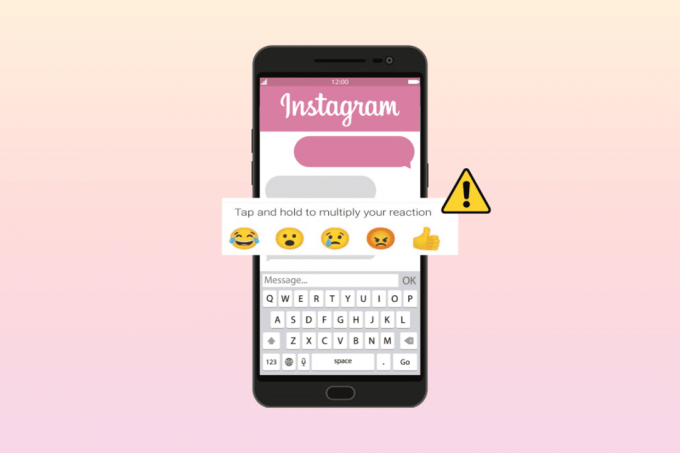
كيفية إصلاح تفاعلات الرموز التعبيرية للرسائل المباشرة التي لا تعمل على Instagram
تزين ردود الفعل التعبيرية المحادثة وتجعلها تبدو أكثر حيوية وجاذبية بصريًا. ومن ثم، فقد كانت في الاتجاه لبعض الوقت الآن عندما يتعلق الأمر بالرسائل النصية في العصر الحديث. ومع ذلك، إذا لم تتمكن لسبب ما من الرد على الرسائل التي تحتوي على رموز تعبيرية على Instagram، فقد يكون ما يلي هو الأسباب:
- اتصال إنترنت ضعيف
- أخطاء التطبيق ومواطن الخلل
- باستخدام انستقرام لايت
جواب سريع
لإصلاح هذه المشكلة، قم بمسح بيانات ذاكرة التخزين المؤقت وقم بتحديث تطبيق Instagram باتباع الخطوات التالية:
1. يفتح متجر جوجل بلاى والبحث عن انستغرام.
2. انقر على تحديث.
والآن بعد أن عرفنا الأسباب المحتملة وراء الخطأ، فلنصلحه.
نصيحة: تأكد من أن المستخدم الذي تحاول الرد على رسالته عبر الرموز التعبيرية لم يقم بحظرك أو تقييدك على Instagram.
اقتراح: قم بالرد على رسالة شخص آخر ومعرفة ما إذا كان بإمكانك القيام بذلك. إذا لم يكن الأمر كذلك، فحاول استخدام إصدار الويب من Instagram.
الطريقة الأولى: الطرق الأساسية لاستكشاف الأخطاء وإصلاحها
دعونا نبدأ ببعض الطرق الأساسية التي قد تصلح الخطأ بسهولة في وقت قصير تقريبًا.
الطريقة الأولى أ: إعادة تشغيل التطبيق، ثم الجهاز
أولاً، قم بإعادة تشغيل التطبيق لأن ذلك يؤدي إلى حل أي شكل من أشكال الأخطاء المؤقتة البسيطة التي قد تسبب المشكلة التي تمت مناقشتها. إذا لم يساعد ذلك كثيرًا، فأعد تشغيل هاتفك.
الطريقة 1 ب: انتظر وقت تشغيل الخادم
تحتاج إلى التأكد من أن خوادم Instagram في منطقتك تعمل بسلاسة. بسبب حركة المرور الكثيفة، تعاني الخوادم أحيانًا من مشكلات التوقف أو تخضع للصيانة، مما قد يؤثر على أداء التطبيق، حتى يتم إصلاحها. التحقق من الحالة على Downdetector لإينستاجرام وإذا كان هناك العديد من المشكلات التي تم الإبلاغ عنها، فانتظر بعض الوقت.

الطريقة الثانية: استكشاف أخطاء الاتصال بالإنترنت وإصلاحها
قد يؤدي الاتصال الضعيف أو غير المستقر بالإنترنت إلى عدم عمل العديد من الميزات العائمة بشكل صحيح. تأكد من اتصالك بشبكة Wi-Fi قوية أو إشارة بيانات جوال قبل استخدام Instagram لضمان عمل تفاعلات الرموز التعبيرية كما هو متوقع. يمكنك الرجوع إليها أو توجيهها كيفية زيادة سرعة الإنترنت على هاتف Android الخاص بك لحل أي تعارضات محتملة في الشبكة على الجهاز.
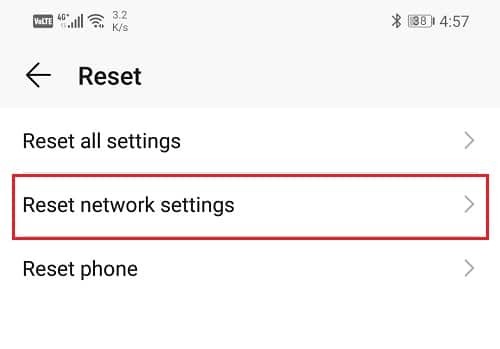
يمكن لمستخدمي iPhone الرجوع إلى مدونتنا على كيف أصلح الإنترنت البطيء على جهاز iPhone الخاص بي.
الطريقة الثالثة: مسح بيانات ذاكرة التخزين المؤقت
تقوم التطبيقات عند استخدامها بتخزين بيانات وملفات ذاكرة التخزين المؤقت على الجهاز، مما قد يؤثر على وظائف التطبيق عند تلفه. يمكن أن يكون مسحها قرارًا جيدًا لإصلاح المشكلة التي تمت مناقشتها. اتبع الخطوات التالية:
1. يفتح سإعدادات على الجهاز ثم اضغط عليه تخزين.
2. قم بالتمرير لأسفل وانقر على انستغرام، تليها تخزين.
3. انقر على مسح ذاكرة التخزين المؤقت.

الطريقة الرابعة: فرض إيقاف Instagram وإعادة التشغيل
يتيح لك فرض إيقاف التطبيق إنهاء تطبيق قيد التشغيل بالقوة. فهو يساعد على إزالة جميع مواطن الخلل عندما يصبح التطبيق غير مستجيب لميزاته. اتبع الخطوات:
1. يفتح إعدادات على الجهاز.
2. انقر على التطبيقات والإشعارات، تليها التطبيقات المثبتة.
3. يختار انستغرام من القائمة ثم اضغط على توقف إجباري.

4. إطلاق الآن انستغرام مرة أخرى ومعرفة ما إذا كانت تفاعلات الرموز التعبيرية للرسائل المباشرة تعمل الآن.
إقرأ أيضاً: كيفية رؤية الرسائل غير المرسلة على Instagram
الطريقة الخامسة: تحديث Instagram، ثم الجهاز
غالبًا ما تتضمن تحديثات التطبيق إصلاحات للأخطاء وتحسينات. في حالة ظهور المشكلة التي تمت مناقشتها بسبب وجود أخطاء، فقد يساعد تحديث التطبيق في إصلاح المشكلة والتأكد من أن التطبيق يعمل في نموذج مستقر.
1. افتح ال متجر جوجل بلاى والبحث عن انستغرام.
2. اضغط على تحديث الزر، إذا كان هناك أي تحديث متاح.
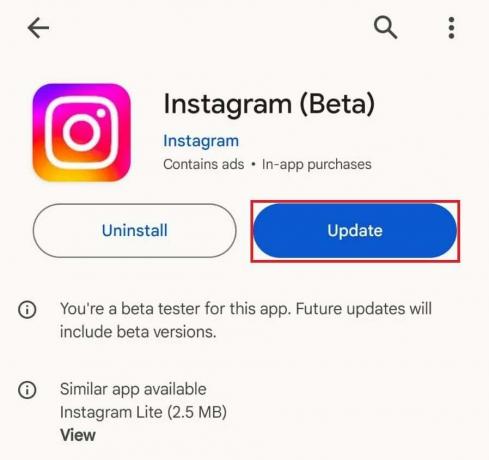
بمجرد تحديث التطبيق، قم أيضًا بتحديث الجهاز.
3. في الجهاز سإعدادات، اذهب إلى نظام واضغط على تحديث النظام.
4. انقر على فحص التحديثات. إذا كان هناك أي شيء، قم بتنزيله وتثبيته.

تحقق مما إذا كنت قادرًا على الرد على الرسائل عبر الرموز التعبيرية.
الطريقة السادسة: إعادة تسجيل الدخول إلى حسابك
إذا استمر الخطأ، فيمكنك محاولة تسجيل الخروج ثم تسجيل الدخول مرة أخرى. يمكن أن يؤدي القيام بذلك إلى تحديث إعدادات حسابك وحل المشكلات البسيطة. اتبع الخطوات:
1. يفتح انستغرام وانقر فوق الخاص بك الصوره الشخصيه في الزاوية اليمنى السفلى.
2. اضغط على أيقونة ثلاثة خطوط في الزاوية اليمنى العليا وحدد الإعدادات والخصوصية من القائمة.
3. قم بالتمرير لأسفل وحدد تسجيل الخروج من كافة الحسابات أو حسابك الحالي فقط حسب تفضيلاتك.

4. قم بتسجيل الدخول باستخدام بيانات الاعتماد الخاصة بك مرة أخرى وتحقق من إصلاح الخطأ.
إقرأ أيضاً: لماذا لا تختفي بعض رسائل Snapchat؟
الطريقة السابعة: إعادة تثبيت Instagram
إذا لم تساعدك أي من الطرق في حل المشكلة، فنقترح عليك إلغاء تثبيت التطبيق وإعادة تثبيته مرة أخرى. يؤدي القيام بذلك إلى إزالة جميع الملفات التالفة والفاسدة واستبدالها بملفات جديدة.
1. في درج التطبيقات، انقر مع الاستمرار على انستغرام أيقونة.
2. اسحبه إلى الغاء التثبيت الخيار والإفراج.

3. الآن أعد التثبيت انستغرام من متجر جوجل بلاى.
4. قم بتسجيل الدخول باستخدام بيانات الاعتماد الخاصة بك وتحقق مما إذا تم إصلاح الخطأ الآن.
لماذا لا يمكنني الرد على الرسائل باستخدام Emojis على Instagram على نظام iOS؟ كيفية الإصلاح
قد يكون ذلك لنفس الأسباب مثل تطبيق Android، مثل ضعف الاتصال بالإنترنت أو التطبيق القديم الذي يجعلك غير قادر على إرسال ردود أفعال عبر الرموز التعبيرية إلى رسائل شخص ما على Instagram على iOS. قم بتحديث التطبيق ونظام التشغيل أو أعد تثبيت Instagram لإصلاح المشكلة.
كيفية تمكين تفاعلات الرموز التعبيرية على Instagram؟
لا تحتاج إلى تمكين تفاعلات الرموز التعبيرية يدويًا. وهي ميزة متاحة تلقائيًا للجميع بعد التحديث. الرجوع إلى دليلنا على كيفية الرد على رسائل Instagram باستخدام الرموز التعبيرية المخصصة لمعرفة المزيد.
نأمل أن يساعدك دليلنا في إصلاح المشكلة تفاعلات Instagram emoji للرسائل المباشرة لا تعمل مشكلة. إذا كان لديك أي استفسارات أو اقتراحات، يرجى إعلامنا بها في قسم التعليقات أدناه. تابع أخبار TechCult لمعرفة الحلول لمزيد من الأخطاء المتعلقة بالتطبيقات.
إيلون كاتب تقني في TechCult. لقد كان يكتب أدلة إرشادية منذ حوالي 6 سنوات وقد غطى العديد من المواضيع. إنه يحب تغطية المواضيع المتعلقة بنظام التشغيل Windows وAndroid وأحدث الحيل والنصائح.



